管理パネル
Grav 1.7 で、 管理パネル を使ったことがあれば、すでに Flex オブジェクト を使っています。
Flex オブジェクトの最良の具体例は、 Accounts と Pages です。
これらは、 Flex でできることの素晴らしい具体例です。
デフォルトでは、 Flex Directory の管理画面 は、ユーザーに表示されません。
Flex ディレクトリ を表示するためには、それを有効化しなければいけません。
有効化された Flex ディレクトリは、管理パネルのサイドバーの ナビゲーションメニュー か、Flex Objects のプラグイン管理メニューか、もしくは他のプラグイン中の、いずれかに表示されます。
[!Info]
カスタムディレクトリを利用するには、Flex Objects プラグインを有効化しなければいけません。
[!訳注]
ここは、説明が分かりにくいと思うので、補足します。 ここでは、「 Flex プラグインを有効化したうえで、各 Flex ディレクトリの有効化もしないといけない」 ということが言いたいのだろうと思います。 Flex プラグインの有効化というのは、user/config/plugins/flex-objects.yamlファイルのenable: true # or falseのことを指し、 Flex ディレクトリの有効化というのは、同じ yaml ファイルのdirectories: - 'blueprints: ...'となっているリストに載っていることを指しています。 前者の管理パネルでの有効化方法は、管理パネルのサイドバーの「プラグイン」から、 Flex Objects プラグインを選択し、有効化できます。 後者の管理パネルでの有効化の方法は、以下説明されます。
Flex ディレクトリの有効化
カスタムの Flex ディレクトリ を有効化するには、管理パネルで、サイドバーの Plugins > Flex Objects へとページ移動してください。
プラグイン内の Directories オプションには、検出されたすべての Flex ディレクトリ がリストになっています。
有効化したいディレクトリを選択し、 Enabled になっているか確認してください。
Save ボタンをクリックすると、ページをロード後、ディレクトリが表示されます。
[!Tip]
ディレクトリを表示するページの作り方は、 導入の説明 を、ひととおり確認してください。
Flex ディレクトリの一覧
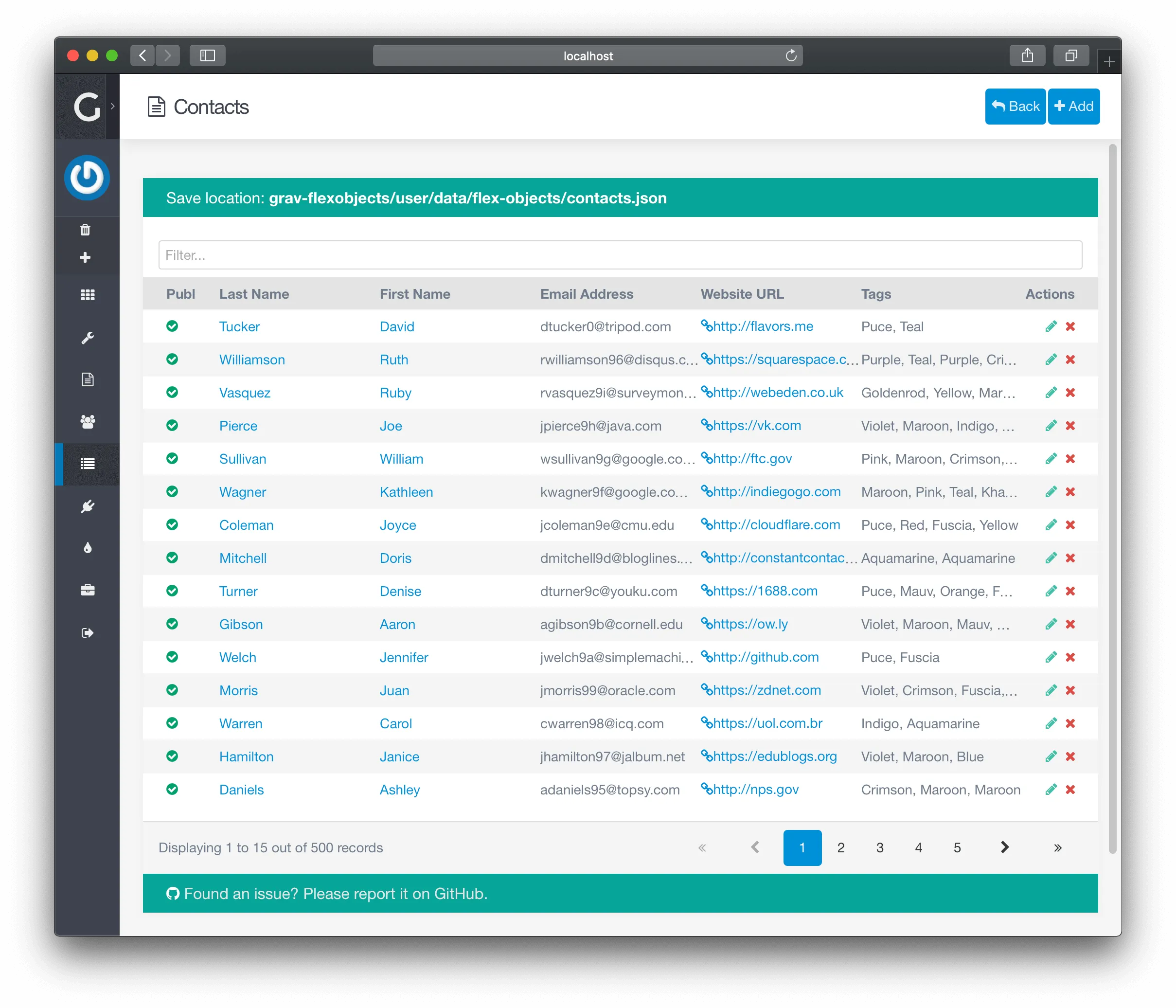
デフォルトでは、 Flex オブジェクト のナビゲーションメニューアイテムは、サイトで有効化されている Flex ディレクトリ すべてが含まれます。
[!Info]
ただし、いくつかの Flex ディレクトリは、このリストに表示されず、別の場所に表示されます。 Accounts と Pages がその良い例です。
コントロール
ページの上部に、管理用のコントロール部分があります。
- Back : Dashboard に戻る
- Configure : Plugins > Flex Objects にリダイレクトします。 ディレクトリを有効化してください
flex ディレクトリ
flex ディレクトリを選択すると、 Content Listing 画面が表示されます。
コンテンツリスト では、flex オブジェクトを閲覧し、 検索 、や 順序 の変更ができます。
さらに、各オブジェクトに アクション があり、とりわけ 編集 や 削除 ができます。
また、ページ上部の Add ボタンにより、新しい flex オブジェクトを追加することも可能です。
その隣には、 Configuration ボタンもあり、ディレクトリ全体の設定を変更することもできます。
コンテンツエディタ では、 flex オブジェクトを編集し、 保存 できます。
Config 設定 では、ディレクトリ全体の設定を変更できます。
通常、キャッシュもこれらのオプションのひとつです。
